В этой статье мы покажем, как создать отзывчивый современный макет CSS Grid, демонстрируя, как использовать резервный код для старых браузеров, как постепенно добавлять CSS-сетку и как реструктурировать макет на небольших устройствах и центральными элементами, использующими свойства выравнивания.
В предыдущей статье мы рассмотрели четыре различных метода для легкого построения гибких схем сетки. Эта статья была написана еще в 2014 году — до того, как была доступна CSS-сетка — поэтому в этом уроке мы будем использовать аналогичную структуру HTML, но с современным макетом CSS Grid.
На протяжении всего этого урока мы создадим демо с базовым макетом, используя float, а затем улучшим его с помощью CSS Grid. Мы продемонстрируем много полезных утилит, таких как центрирующие элементы, охватывающие элементы и легко изменяющие макет на небольших устройствах путем переопределения областей сетки и использования медиа-запросов. Код можно найти в этом ручке:
См. Пример css-grid-кода Pen4 от SitePoint (@SitePoint) в CodePen.
Содержание статьи
- 1 Отзывчивый современный макет сетки CSS
- 2 Пример компоновки таблицы CSS
- 3 Прогрессивное улучшение: вам не нужно переоценивать все
- 4 Добавление вложенной сетки
- 5 Использование сетки сетки-столбца сетки-строки и span Ключевые слова
- 6 Использование утилиты выравнивания сетки
- 7 Реструктуризация сетки в малых устройствах
- 8 Заключение
Отзывчивый современный макет сетки CSS
Прежде чем мы погрузимся в создание нашей гибкой демонстрации сетки, давайте сначала представим CSS Grid.
CSS Grid — это мощная 2-мерная система, которая была добавлена в большинство современных браузеров в 2017 году. Она значительно изменила способ создания HTML-макетов. Grid Layout позволяет нам создавать структуры сетки в CSS, а не HTML.
CSS Grid поддерживается в большинстве современных браузеров, за исключением IE11, который поддерживает более старую версию стандарта, которая может дать несколько проблем. Вы можете использовать caniuse.com для проверки поддержки.
В макете сетки имеется родительский контейнер с изображением установленным в сетке или встроенной сеткой . Детскими элементами контейнера являются элементы сетки, которые неявно расположены благодаря мощному алгоритму Grid. Вы также можете применять различные классы для управления размещением, размерами, позицией и другими аспектами предметов.
Начнем с базовой HTML-страницы. Создайте HTML-файл и добавьте следующий контент:
Пример компоновки таблицы CSS
1
2
11
Мы используем семантику HTML для определения заголовков, боковой панели, основных и нижних разделов нашей страницы. В главном разделе мы добавляем набор элементов, используя тег
— это семантический тег HTML5, который можно использовать для упаковки независимого и автономного содержимого. На одной странице может быть любое количество
тегов.
Это скриншот страницы на этом этапе:
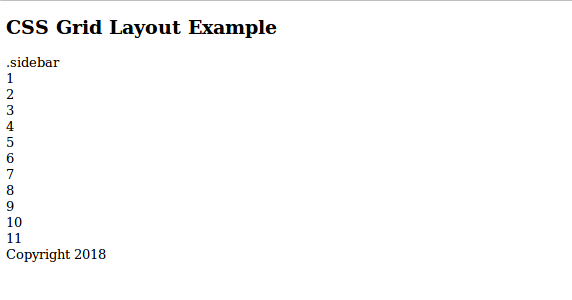 тело {
фон: # 12458c;
margin: 0rem;
padding: 0px;
font-family: -apple-system, BlinkMacSystemFont,
«Segoe UI», «Roboto», «Oxygen», «Ubuntu», «Cantarell»,
«Fira Sans», «Droid Sans», «Helvetica Neue»,
без засечек;
}
header {
text-transform: верхний регистр;
padding-top: 1px;
padding-bottom: 1px;
цвет: #fff;
border-style: solid;
border-width: 2px;
}
в стороне {
цвет: #fff;
границы ширина: 2px;
border-style: solid;
плыть налево;
ширина: 6,3 мм;
}
footer {
цвет: #fff;
границы ширина: 2px;
border-style: solid;
ясно: оба;
}
главный {
float: right;
ширина: calc (100% - 7,2 мкм);
padding: 5px;
фон: hsl (240, 100%, 50%);
}
главная> статья {
фон: hsl (240, 100%, 50%);
background-image: url ('https://source.unsplash.com/daily');
цвет: hsl (240, 0%, 100%);
border-width: 5px;
}
тело {
фон: # 12458c;
margin: 0rem;
padding: 0px;
font-family: -apple-system, BlinkMacSystemFont,
«Segoe UI», «Roboto», «Oxygen», «Ubuntu», «Cantarell»,
«Fira Sans», «Droid Sans», «Helvetica Neue»,
без засечек;
}
header {
text-transform: верхний регистр;
padding-top: 1px;
padding-bottom: 1px;
цвет: #fff;
border-style: solid;
border-width: 2px;
}
в стороне {
цвет: #fff;
границы ширина: 2px;
border-style: solid;
плыть налево;
ширина: 6,3 мм;
}
footer {
цвет: #fff;
границы ширина: 2px;
border-style: solid;
ясно: оба;
}
главный {
float: right;
ширина: calc (100% - 7,2 мкм);
padding: 5px;
фон: hsl (240, 100%, 50%);
}
главная> статья {
фон: hsl (240, 100%, 50%);
background-image: url ('https://source.unsplash.com/daily');
цвет: hsl (240, 0%, 100%);
border-width: 5px;
}
Это небольшая демонстрационная страница, поэтому мы будем создавать теги напрямую, чтобы облегчить читаемость, а не применять системы именования классов.
Мы используем поплавки, чтобы расположить боковую панель слева, а главную часть - вправо, и мы установили ширину боковой панели на фиксированную ширину 6.3rem . Затем мы вычисляем и устанавливаем оставшуюся ширину для основного раздела с помощью функции CSS calc () . Основной раздел содержит галерею предметов, организованных как вертикальные блоки.
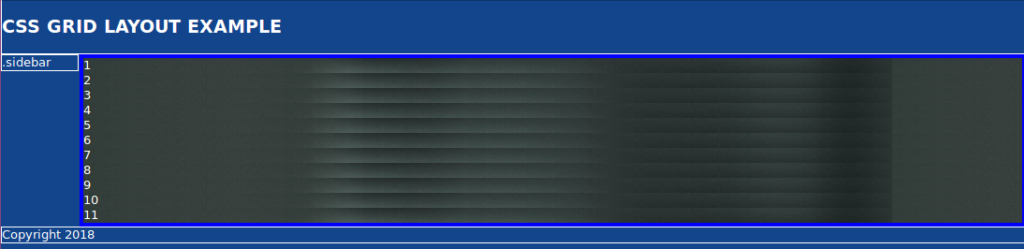 Прогрессивное улучшение: вам не нужно переоценивать все
Прогрессивное улучшение: вам не нужно переоценивать все
При добавлении макета CSS Grid поверх вашего резервного макета вам фактически не нужно переопределять все теги или использовать полностью отдельные стили CSS:
- В браузере, который не поддерживает CSS Grid, свойства сетки, которые вы добавляете, будут просто проигнорированы.
- Если вы используете поплавки для выкладки элементов, имейте в виду, что элемент сетки имеет приоритет над float. То есть, если вы добавите стиль
float: left | rightк элементу, который также является элементом сетки (дочерний элемент родительского элемента, который имеет экран: сетка), float будет проигнорирован в пользу сетки. - Специфическая поддержка функций может быть проверена в CSS с использованием правил
@supports. Это позволяет нам переопределять стили резервного копирования, когда это необходимо, в то время как старые браузеры игнорируют блок@supports.
Теперь добавим CSS Grid на нашу страницу. Сначала сделаем контейнер сетки и зададим столбцы, строки и области сетки:
тело {
/*...*/
отображение: сетка;
сетчатый зазор: 0.1vw;
grid-template-columns: 6.5rem 1fr;
grid-template-rows: 6rem 1fr 3rem;
grid-template-areas: заголовок заголовка
«Содержимое боковой панели»
«нижний колонтитул»;
}
Мы используем свойство : свойство сетки чтобы отметить как контейнер сетки. Мы установили щель сетки 0,1vw . Пробелы позволяют создавать водосточные желоба между ячейками сетки вместо использования полей.
Мы также используем grid-template-columns чтобы добавить два столбца. Первая колонка занимает фиксированную ширину, которая равна 6.5rem а вторая колонка занимает оставшуюся ширину. fr является дробной единицей, а 1fr равно одной части доступного пространства.
Затем мы используем grid-template-rows чтобы добавить три строки. Первый ряд занимает фиксированную высоту, равную 6rem третий ряд занимает фиксированную высоту 3rem а оставшееся свободное пространство ( 1fr ) присваивается второй ряд.
Затем мы используем grid-template-areas чтобы назначить виртуальные ячейки, полученные из пересечения столбцов и строк, в области. Теперь нам нужно определить те области, которые указаны в шаблоне областей, используя сетку-область :
header {
grid-area: header;
/*...*/
}
в стороне {
площадь сетки: боковая панель;
/*...*/
}
footer {
grid-area: нижний колонтитул;
/*...*/
}
главный {
grid-area: контент;
/*...*/
}
Большая часть нашего резервного кода не имеет никаких побочных эффектов для CSS-сетки, за исключением ширины основного раздела width: calc (100% - 7.2rem); который вычисляет оставшуюся ширину для основной раздел после вычитания ширины боковой панели плюс любые поля пробела / пробела.
Это скриншот результата. Обратите внимание, что основная область не занимает полную оставшуюся ширину:
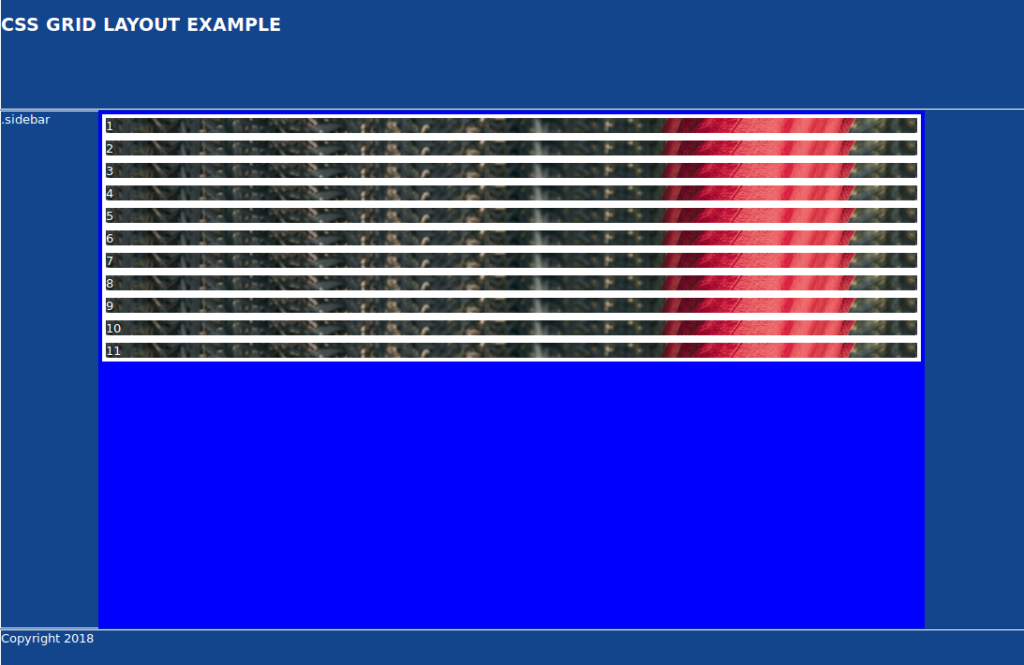 @supports (display: grid) {
главный {
ширина: авто;
}
}
@supports (display: grid) {
главный {
ширина: авто;
}
}
Это снимок экрана:
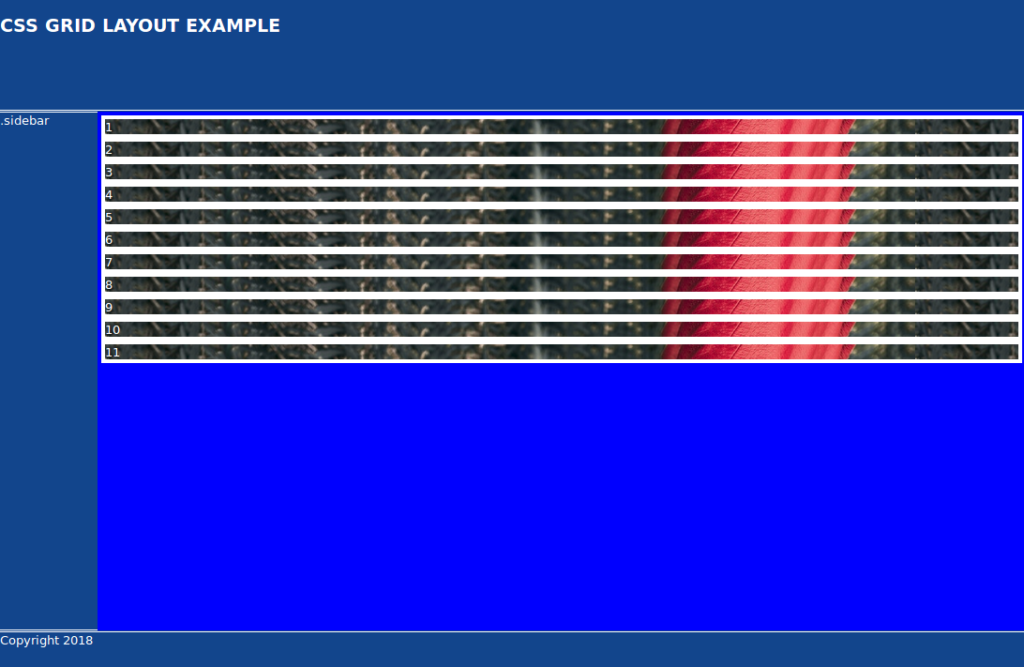 Добавление вложенной сетки
Добавление вложенной сетки
Ребенок-грид может быть контейнером Grid. Давайте сделаем основной раздел контейнером Grid:
main {
/*...*/
отображение: сетка;
сетчатый зазор: 0.1vw;
grid-template-columns: repeat (автозаполнение, minmax (12rem, 1fr));
grid-template-rows: repeat (автозаполнение, minmax (12rem, 1fr));
}
Мы используем сетчатый зазор 0.1vw и мы определяем столбцы и строки с использованием повтора (автозаполнение, minmax (12rem, 1fr)), . Параметр автозаполнения пытается заполнить доступное пространство с максимально возможным количеством столбцов или строк, при необходимости создавая неявные столбцы или строки. Если вы хотите поместить доступные столбцы или строки в свободное место, вам необходимо использовать автоподбор . Прочтите хорошее объяснение различий между автозаполнением и автоподгонка .
Это снимок экрана:
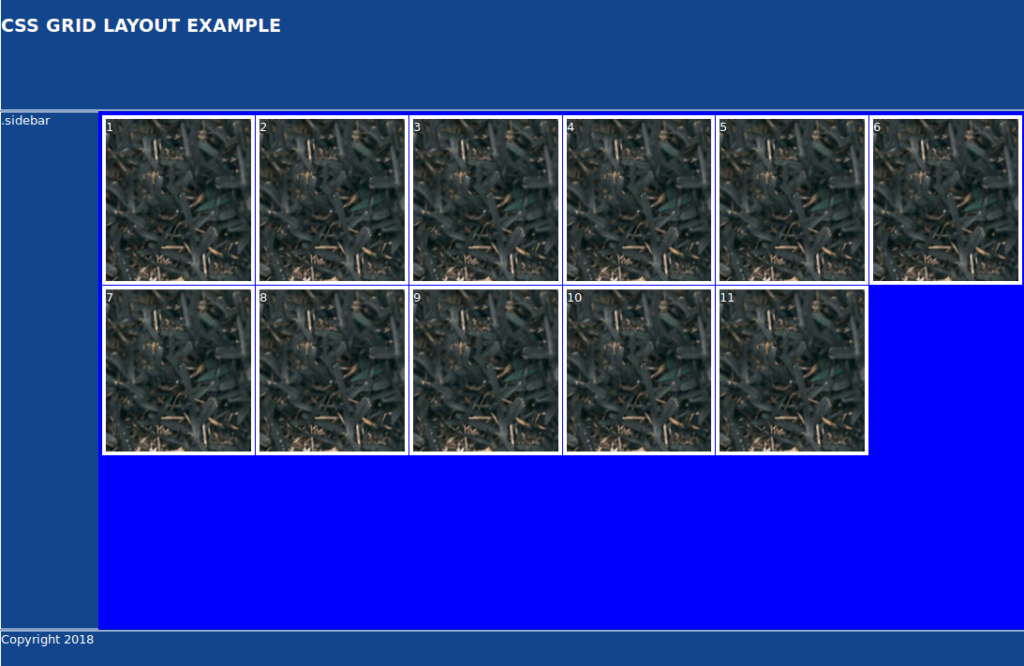 Использование сетки
Использование сетки сетки-столбца сетки-строки и span Ключевые слова
CSS Grid предоставляет grid-column и сетку-строку которые позволяют размещать элементы сетки внутри их родительской сетки с использованием линий сетки. Они являются сокращенными для следующих свойств:
-
grid-row-start: указывает начальную позицию элемента сетки в строке сетки -
grid-row-end: указывает конечную позицию элемента сетки в строке сетки -
grid-column-start: указывает начальную позицию элемента сетки в столбце сетки -
grid-column-end: указывает конечное положение элемента сетки в столбце сетки.
Вы также можете использовать ключевое слово span чтобы указать, сколько столбцов или строк будет охватывать.
Давайте сделаем второй дочерний элемент основной области четырьмя столбцами и двумя строками и поместите его из строки строки строки и строки строки 1 (которая также является местом по умолчанию):
Основная статья: nth-child (2) {
grid-column: 2 / span 4;
row-row: 1 / span 2;
}
Это снимок экрана:
 Использование утилиты выравнивания сетки
Использование утилиты выравнивания сетки
Мы хотим сосредоточить текст внутри заголовка, боковой панели и нижнего колонтитула и номеров внутри элементов
CSS Grid предоставляет шесть свойств justify-items align-items justify-content align-content ] justify-self и align-self которые могут использоваться для выравнивания и выравнивания элементов сетки. Они фактически являются частью модуля выравнивания полей CSS.
Внутри заголовка, в стороне, селектора статей и нижних колонтитулов добавляют следующее:
дисплей: сетка;
align-items: center;
justify-items: center;
-
justify-itemsиспользуется для выравнивания элементов сетки вдоль оси строки или по горизонтали. -
Элементы выравниваниявыравнивают элементы сетки вдоль оси столбца или вертикально. Они могут взятьначалоконеццентрирастянуть.
Это снимки экрана после центрирующих элементов:
 Реструктуризация сетки в малых устройствах
Реструктуризация сетки в малых устройствах
Наш демонстрационный макет удобен для средних и больших экранов, но может и не быть лучшим способом структурировать страницу на небольших экранных устройствах. Используя CSS Grid, мы можем легко изменить эту структуру макета, чтобы сделать ее линейной в небольших устройствах - путем переопределения областей сетки и использования Media Queries.
Это снимок экрана перед добавлением кода для перестройки структуры на небольших устройствах:
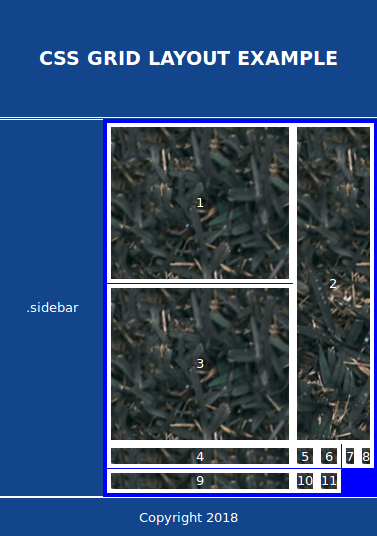 @media all и (max-width: 575px) {
body {
grid-template-rows: 6rem 1fr 5.5rem 5.5rem;
grid-template-columns: 1fr;
Сетка-шаблон-направления:
«Заголовок»
«Содержание»
«Врезка»
«Сноска»;
}
}
@media all и (max-width: 575px) {
body {
grid-template-rows: 6rem 1fr 5.5rem 5.5rem;
grid-template-columns: 1fr;
Сетка-шаблон-направления:
«Заголовок»
«Содержание»
«Врезка»
«Сноска»;
}
}
На устройствах с <= 575px мы используем четыре ряда с 6rem 1fr 5.5rem и 5.5 rem соответственно, и один столбец, который занимает все свободное пространство. Мы также переопределяем области сетки, поэтому боковая панель может занимать третью строку после основной области содержимого на небольших устройствах:
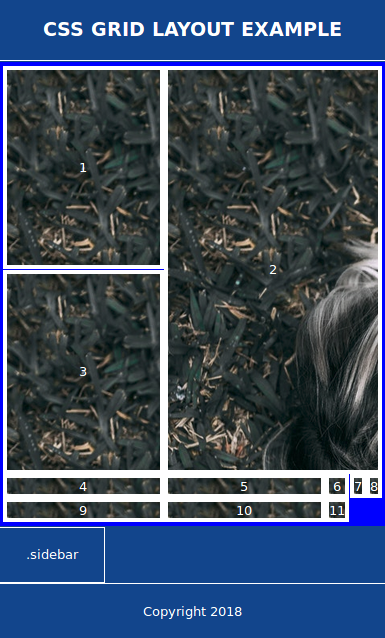 @supports (display: grid) {
главный, в сторону {
ширина: авто;
}
}
@supports (display: grid) {
главный, в сторону {
ширина: авто;
}
}
Это скриншот финального результата:
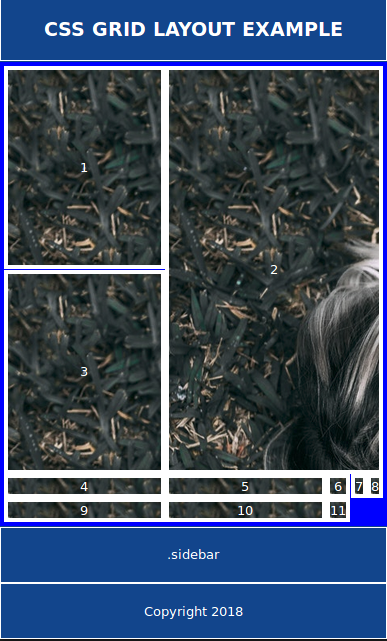 Заключение
Заключение
На протяжении всего этого урока мы создали отзывчивый демонстрационный макет с CSS Grid. Мы продемонстрировали использование резервного кода для старых браузеров, добавив CSS Grid постепенно, реструктурируя макет в небольших устройствах и центрирующих элементах с использованием свойств выравнивания.

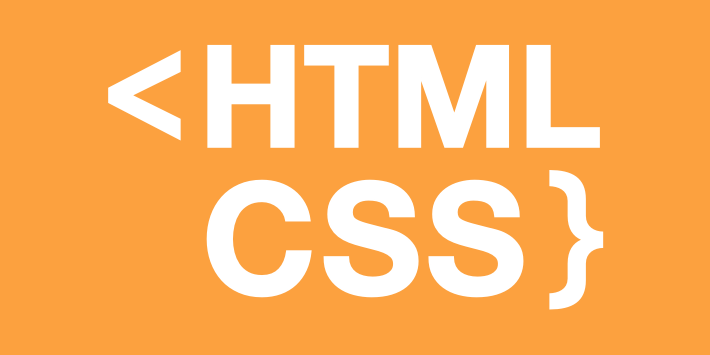
 Ахмед - веб-предприниматель, разработчик, цифровой маркетолог и блоггер. Он пишет о разработке программного обеспечения и веб-сайтов, советов по созданию денег, SEO и многом другом. Вы можете узнать больше о его написании на его веб-сайте.
Ахмед - веб-предприниматель, разработчик, цифровой маркетолог и блоггер. Он пишет о разработке программного обеспечения и веб-сайтов, советов по созданию денег, SEO и многом другом. Вы можете узнать больше о его написании на его веб-сайте. 






